Sådan rettes Omegle-fejl ved tilslutning til server
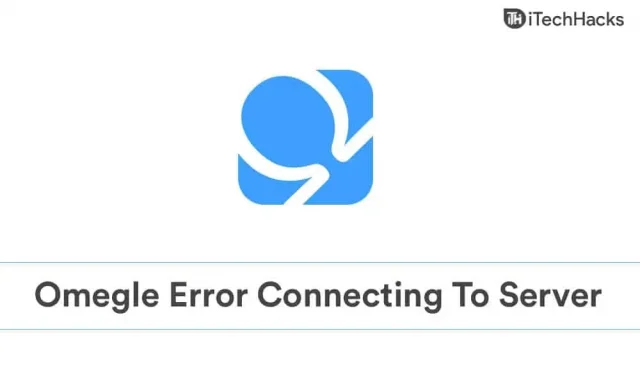
Omegle er en videochatplatform, hvor brugere kan chatte med tilfældige brugere online. Det er en af de mest populære chattjenester, hvormed du kan kommunikere med folk gennem videoopkald eller tekstbeskeder. Men når du bruger platformen, kan du støde på visse fejl, der forhindrer dig i at bruge tjenesten. En sådan fejl, som du kan støde på på platformen, er “ikke kunne oprette forbindelse til serveren. Prøv igen”. Mange brugere har rapporteret, at de stødte på denne fejl.
Serverforbindelsesfejl er en nem løsning, og med nogle få fejlfindingsmetoder kan du nemt løse problemet.
Indhold:
- 1 Ret Omegle-fejl ved tilslutning til server
- 2 årsager til fejlen
- 3 Reparer Omegle, der ikke virker, når der oprettes forbindelse til serveren
- 4 sidste ord
Ret Omegle-fejl ved tilslutning til server
I denne artikel har vi listet flere fejlfindingsmetoder, hvormed du kan løse problemet “Fejl ved forbindelse til server” i Omegle.
Årsager til fejlen
Du kan støde på “Fejl ved forbindelse til server” i Omegle af forskellige årsager:
- Et ustabilt eller langsomt netværk kan være den første årsag til, at du kan støde på problemet. Hvis du er på et ustabilt netværk, vil du sandsynligvis opleve dette problem.
- En anden grund til, at du kan støde på dette problem, er et brud på aftalen. Hvis du har overtrådt vilkårene og betingelserne, når du går ind på platformen, står du over for dette problem.
- Cachelagrede data akkumuleret på webstedet kan også forårsage denne fejl.
- Hvis platformen er under vedligeholdelse, kan du også støde på denne fejl. På grund af nogle tekniske problemer eller opdateringer kan webstedet være nede på grund af vedligeholdelse, og du kan støde på problemet “Fejl ved forbindelse til serveren”.
Rette Omegle, der ikke virker, når du opretter forbindelse til serveren
Sådan rettes “Fejl ved forbindelse til server” i Omegle:
Rettelse 1: Tjek serverstatus
Hvis serveren eller webstedet er under vedligeholdelse, vil du højst sandsynligt støde på denne fejl. Hvis du oplever dette problem på grund af et serverproblem, er der ikke noget, du kan gøre fra din side. Fra tid til anden kan platformen være under vedligeholdelse. Du bør vente, indtil serveren er oppe igen, før du kan logge ind på platformen.
Rettelse 2: Tjek internetproblemer
Internetproblemer kan også forårsage dette problem. Hvis du har en langsom internetforbindelse, står du muligvis over for problemet “Fejl ved forbindelse til server” på Omegle. Du kan tjekke din langsomme internethastighed på www.fast.com .

Hvis du bruger langsomt internet, kan du prøve at flytte routeren tættere på din computer. Du kan prøve at tilslutte din router til din computer med et Ethernet-kabel. Prøv at tilslutte din computer til netværket igen for at løse problemet. Hvis dette ikke løser problemet, kan du prøve at kontakte din internetudbyder og få problemet løst.
Hvis problemet ikke er relateret til langsom internethastighed, kan du gå videre til den næste fejlfindingsmetode.
Rettelse 3: Fjern DNS
Du kan prøve at nulstille DNS, hvis du støder på et problem. Flushing DNS vil gendanne IP- og DNS-indstillinger og kan løse problemet. Følg nedenstående trin for at nulstille DNS:
- Søg efter CMD i menuen Start . Højreklik på Kommandoprompt , og klik derefter på Kør som administrator .
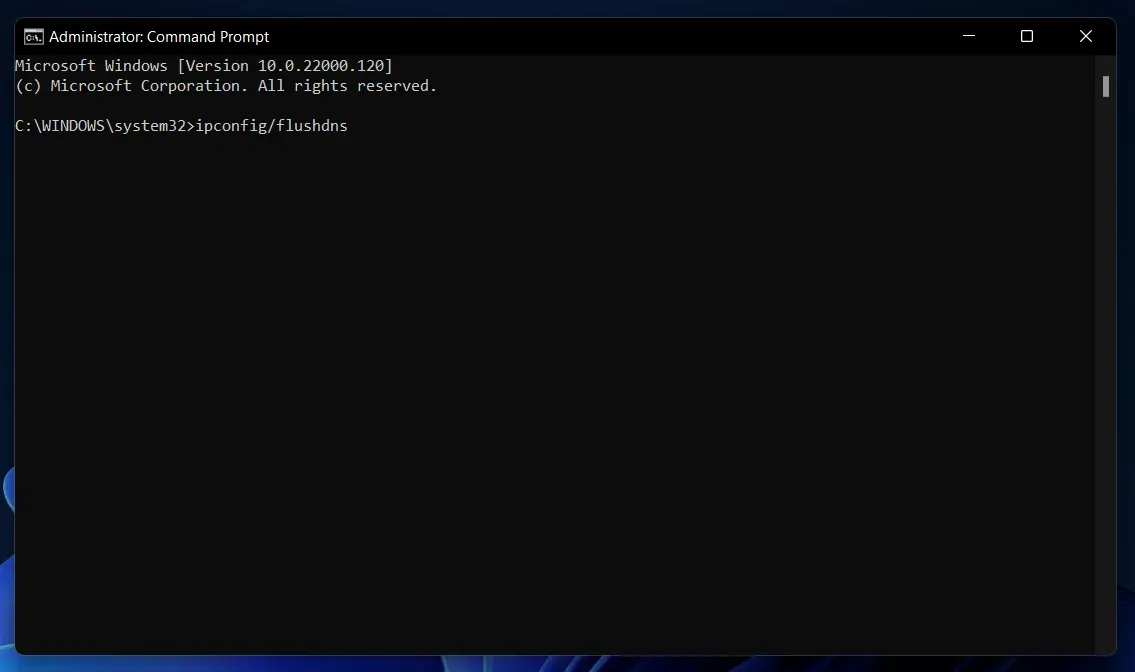
- Ved kommandoprompten skal du indtaste følgende kommandoer og køre dem:
- ipconfig/flushdns
- ipconfig/release
- ipconfig/release6
- ipconfig /opdatering
- Indtast ovenstående kommandoer, og kontroller derefter, om du stadig står over for problemet eller ej.
Fix 4: Brug en VPN
Hvis du stadig står over for dette problem, kan du prøve at bruge en VPN. VPN vil ændre landets placering sammen med dine netværksindstillinger. Mange brugere sagde, at brugen af en VPN gav dem mulighed for at bruge hjemmesiden uden problemer.
Fix 5: Slet cachelagrede data
Hvis du stadig står over for problemet, selv efter at du har prøvet alle ovenstående fejlfindingsmetoder, kan du prøve at slette din browsers cachelagrede data. Følg disse trin for at rydde cachelagrede data:
- Åbn din oversigt og klik på menuikonet . Menuikonet er normalt et hamburgerikon eller tre ellipser.
- Klik på Historik i menuen, og klik derefter på Vis al historik. Dette åbner historiksiden i din browser.
- Klik på ryd browserdata eller slet-ikonet .
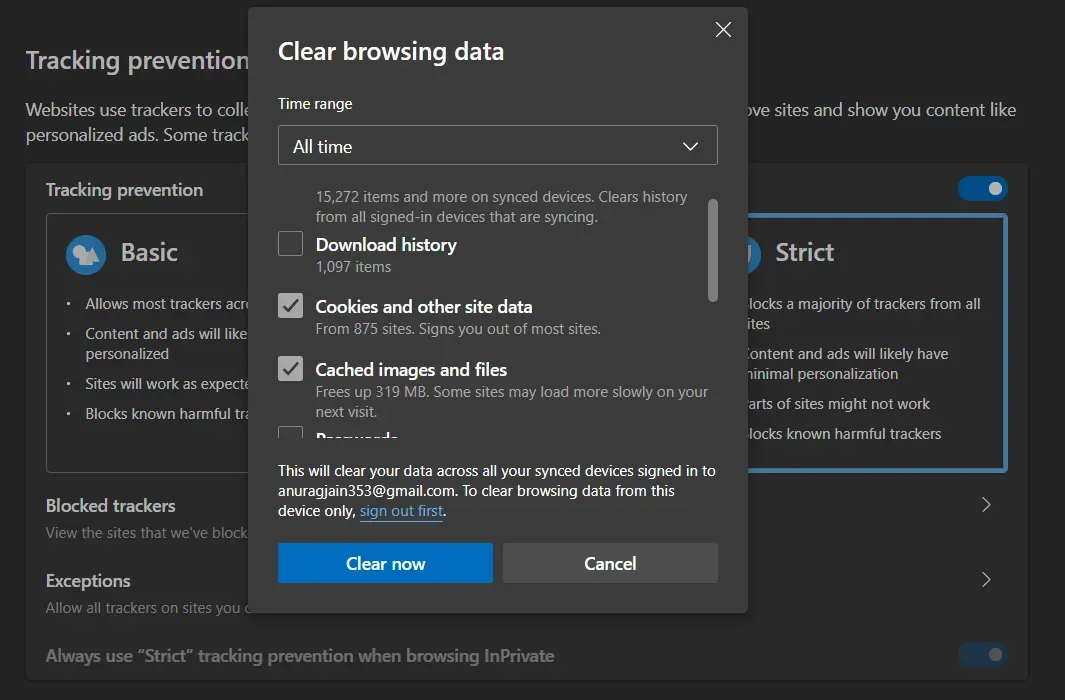
- Vælg nu Cookies og andre webstedsdata og cachelagrede billeder og filer i vinduet Ryd browserdata. Hvis du vil rydde browserdata, kan du også vælge andre muligheder.
- Klik derefter på ” Slet nu” for at rydde de cachelagrede data.
Når du har ryddet de cachelagrede data, skal du genstarte din browser og prøve at få adgang til platformen igen. Nu kan du ikke længere se problemet i øjnene. Hvis du støder på det samme problem igen, kan du prøve at ændre din browser, og du vil ikke støde på dette problem.
Afsluttende ord
Serverforbindelsesfejl er et almindeligt Omegle-problem, som brugerne er mest tilbøjelige til at støde på. Du bør ikke være bekymret, hvis du modtager denne fejl. Vi har set på forskellige fejlfindingsmetoder for at hjælpe dig med at løse Omegle-problemet “Fejl ved forbindelse til server”. Følg procedurerne i denne artikel for at løse problemet.
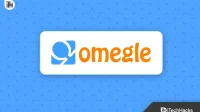

Skriv et svar